Dit gaan we maken

Deze tutorial is in pspx2 geschreven.
De Copyright van de vertalingen liggen bij:
Carin
Ik heb toestemming gekregen van
Kordas-Welt om haar lessen te
vertalen vanuit het Duits.
Wil je de originele les bekijken klik dan even
op haar banner.

Kordas, herzlichen Dank für dein Erlaubnis dass
ich deine Tutorials überzetzen darf.
Wat heb je nodig.
Het materiaal ![]()
Filter: Fantastic Machines – Paint Egine
Filter: FM Tile Tools – Blend Emboss
Filter: Graphics Plus – Cross Shadow
Filter: Xero – Porcelain.

Neem de liniaal mee als aanwijzer.
1
Open een nieuwe, transparante afbeelding van 700
x 500 px.
Zet de voorgrondkleur op #cccccc en de
achtergrondkleur op #404040.
Zet je voorgrondkleur op
voorgrond/achtergrondverloop:
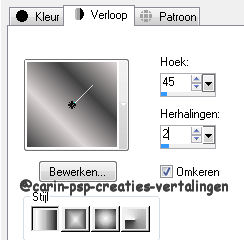
Vul de afbeelding met het verloop.
2
Effecten – filter – Fantastic Machines – Paint
Engine – Branch.
(Als je geen voorinstellingen hebt van dit
filter zet dan de
instellingen zoals in het printje).
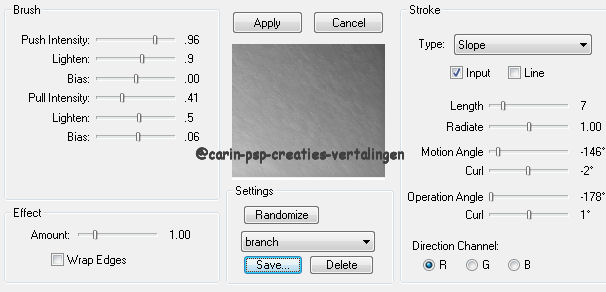
3
Effecten – filter FM Tile Tools – Blend Emboss –
Standaard.
4
Kopieer de tube Marif_2006_octobre_misted_paisage034.psp.
Plak de tube als nieuwe laag op je afbeelding.
Verschuif de tube naar de onderrand van je
afbeelding.
Kopieer de tube Marif_2006_octobre_misted_paisage035.psp.
Plak de tube als nieuwe laag op je afbeelding en
verschuif hem dan naar rechts.
Zet de mengmodus v.d. lagen op Luminantie (oud).
Lagenpalet – zichtbare lagen samenvoegen.
5
Kopieer de tube
@Ann_misted_150106_ainbwminoobyfixin_TD_@.psp
Plak de tube als nieuwe laag op je afbeelding.
Verschuif de tube zoals je in het voorbeeld kunt
zien.
Lagenpalet – dupliceer de laag.
Afbeelding – omkeren.
Verschuif de gedupliceerde laag iets naar
beneden.
Lagenpalet – zet de dekking v.d. laag terug naar
50% en voeg dan de zichtbare lagen samen.
6
Lagen – nieuwe rasterlaag.
Selecties – alles selecteren.
Vul de selectie met de achtergrondkleur.
Selecties – wijzigen – inkrimpen met 2 px.
Druk een keer op de deletetoets.
Effecten – 3D effecten – gestanst:
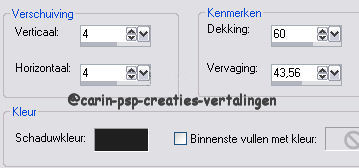
Selecties – niets selecteren.
7
Afbeelding – rand toevoegen – 25 px. kleur wit.
Activeer je toverstaf en klik in de witte rand.
Vul de rand met het kleurverloop.
8
Effecten – filter Graphics Plus – Cross Shadow –
standaard.
Selecties – niets selecteren.
9
Effecten – filter Xero – porcelain.
Afbeelding – rand toevoegen – 1 px.
achtergrondkleur.
Zet nu je naam/watermerk op de afbeelding.
Als je niet wilt animeren is je afbeelding nu
klaar en kun je hem opslaan als jpg.
10
Attentie: na de animatie is het beeld over de
500 kb.
Je kunt de animatie in animatieshop verkleinen
naar b.v. 500 – 600 px.
Dat scheelt aanzienlijk in kb’tjes.
Mijn afb. is verkleind naar 650 px. en is 280 kb
zwaar.
Bewerken – kopiëren.
Open animatieshop.
Bewerken – plakken als nieuwe animatie.
Open het bestand: dancing.pspimage.
11
Dit bestand heeft 53 frames maar frame 32 is
leeg!!
Scroll naar frame 32, rechtsklik erop en
verwijder dit lege frame.
Er zijn nu 52 frames.
Dupliceer je gemaakte afbeelding nu zo vaak tot
deze ook 52 lagen heeft.
(bewerken – alles selecteren – bewerken –
plakken na actieve frame)
Let op: telkens als je ( - ) deze stap uitvoert
zijn de lagen verdubbeld!
12
Activeer je grote afbeelding – klik op het
eerste frame
Bewerken – alles selecteren.
Terug naar de kleine afbeelding:
Klik op het eerste frame - bewerken – alles
selecteren.
Met je linkermuis toets klik je op het eerste
frame en hou de muisknop ingedrukt.
Trek nu de kleine afbeelding naar de grote toe
en laat pas los als de muis op de goede plaats
staat!
Geen nood als het niet direct goed gaat.
Je kunt stappen terug met het ongedaan maken pijltje in de werkbalk.
Activeer de kleine afbeelding en klik op het
pijltje, je animatie staat nu weer in je lege
frames.
Beeld – animatie – bekijk je werkje.
Opslaan als dancing.gif.
Ik hoop dat je het een leuke les vond.
Vertaald-Duits-Nederlands-@Carin
28-09-10
*******************************************************************************************
@Carin-psp-creaties.
De originele lessen behoren tot
Kordas.
Laat de
bestandsnamen en watermerken van de makers van de tubes intact.
***Respecteer elkaars werk***